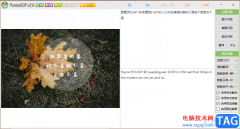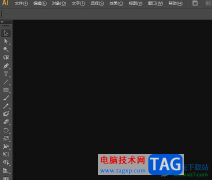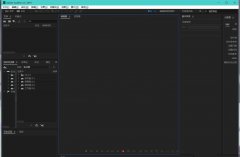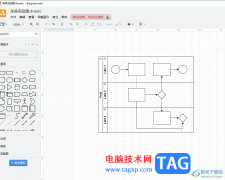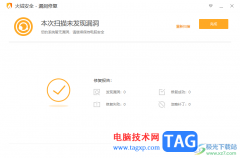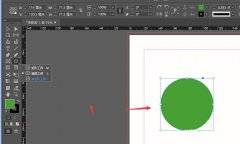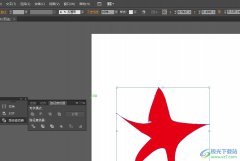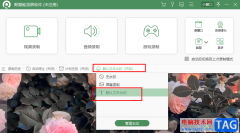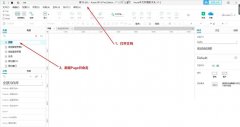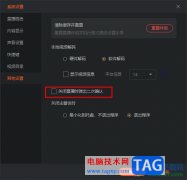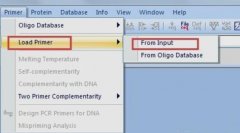lightroom是用户专门用来进行图像处理的软件,该软件是非常专业的,大家可以通过该软件将自己平时摄影的一些图片通过导入到lightroom中进行编辑操作,很多时候,我们需要对图片进行虚化背景设置,但是一些小伙伴不知道如何设置图片背景虚化,其实我们可以进入到lightroom的修改照片的窗口中,调整一下笔刷,将锐化工具参数调整到最低,那么就可以使用鼠标进行图片虚化设置了,下方是关于如何使用lightroom设置图片虚化的具体操作方法,如果你需要的情况下可以看看方法教程,希望对大家有所帮助。
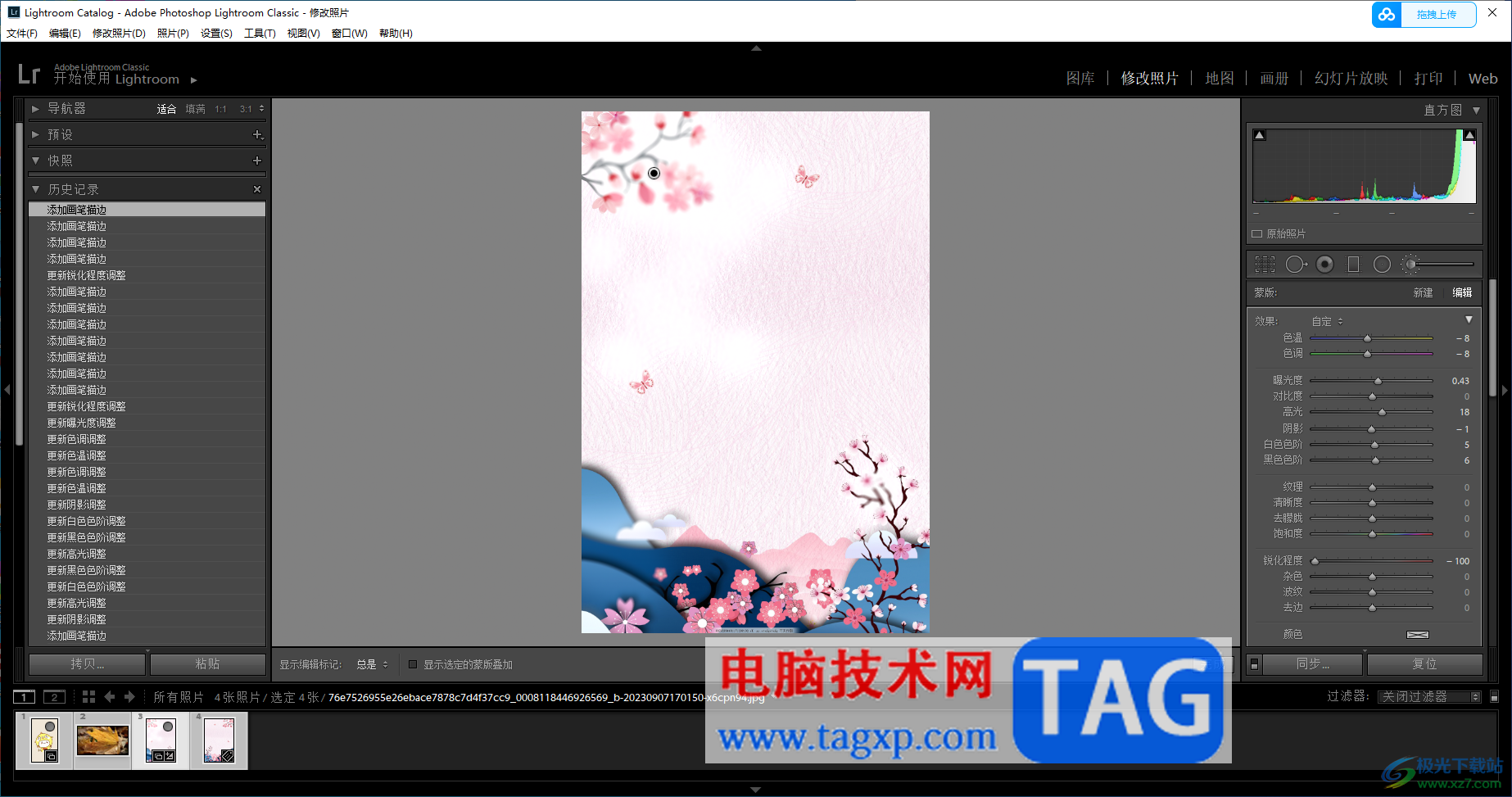
方法步骤
1.将lightroom点击打开之后,通过左下角的【导入】按钮,将图片导入到lightroom中。
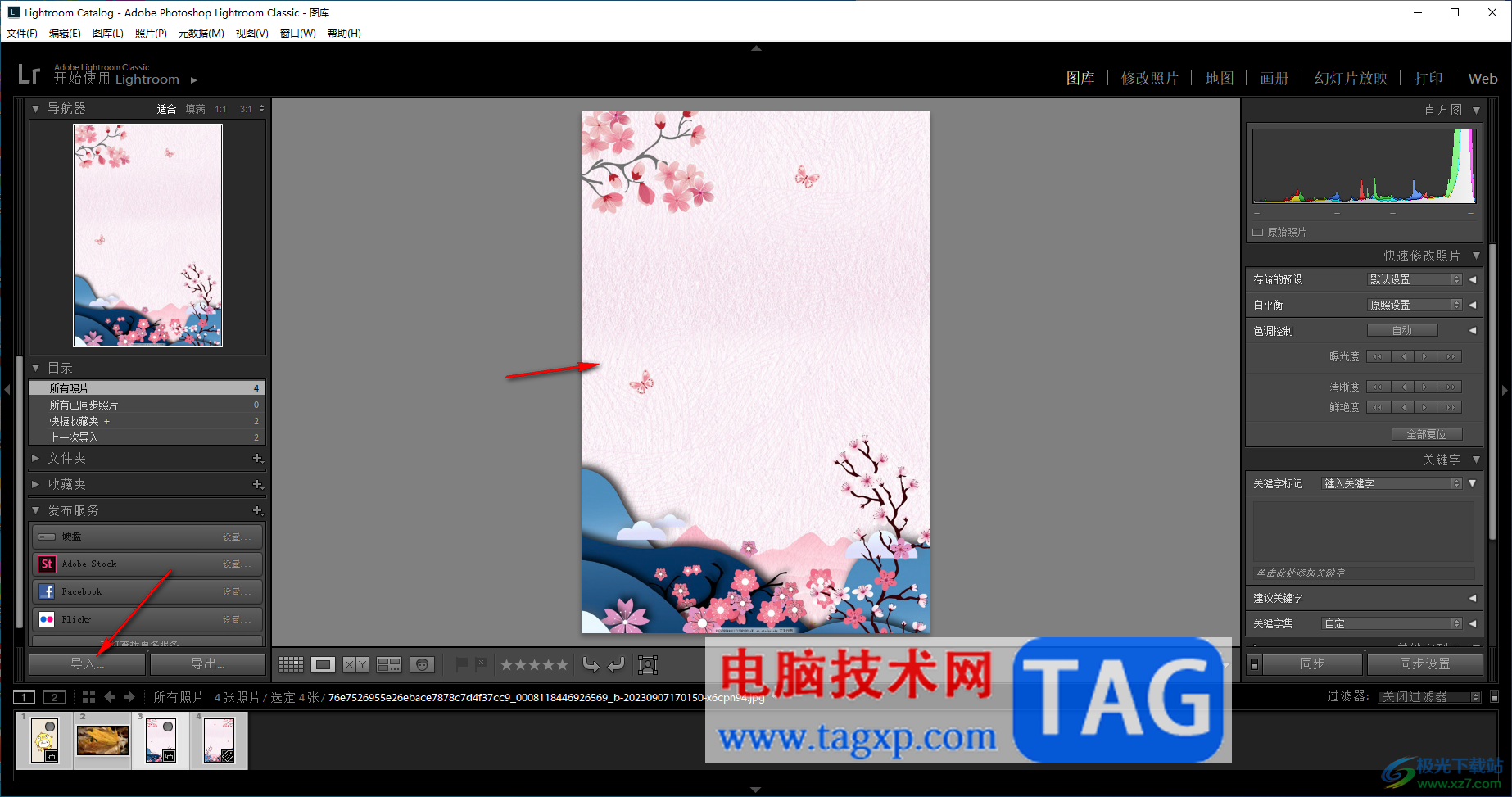
2.之后,将鼠标移动到右上角的【修改照片】功能选项的位置进行点击一下。
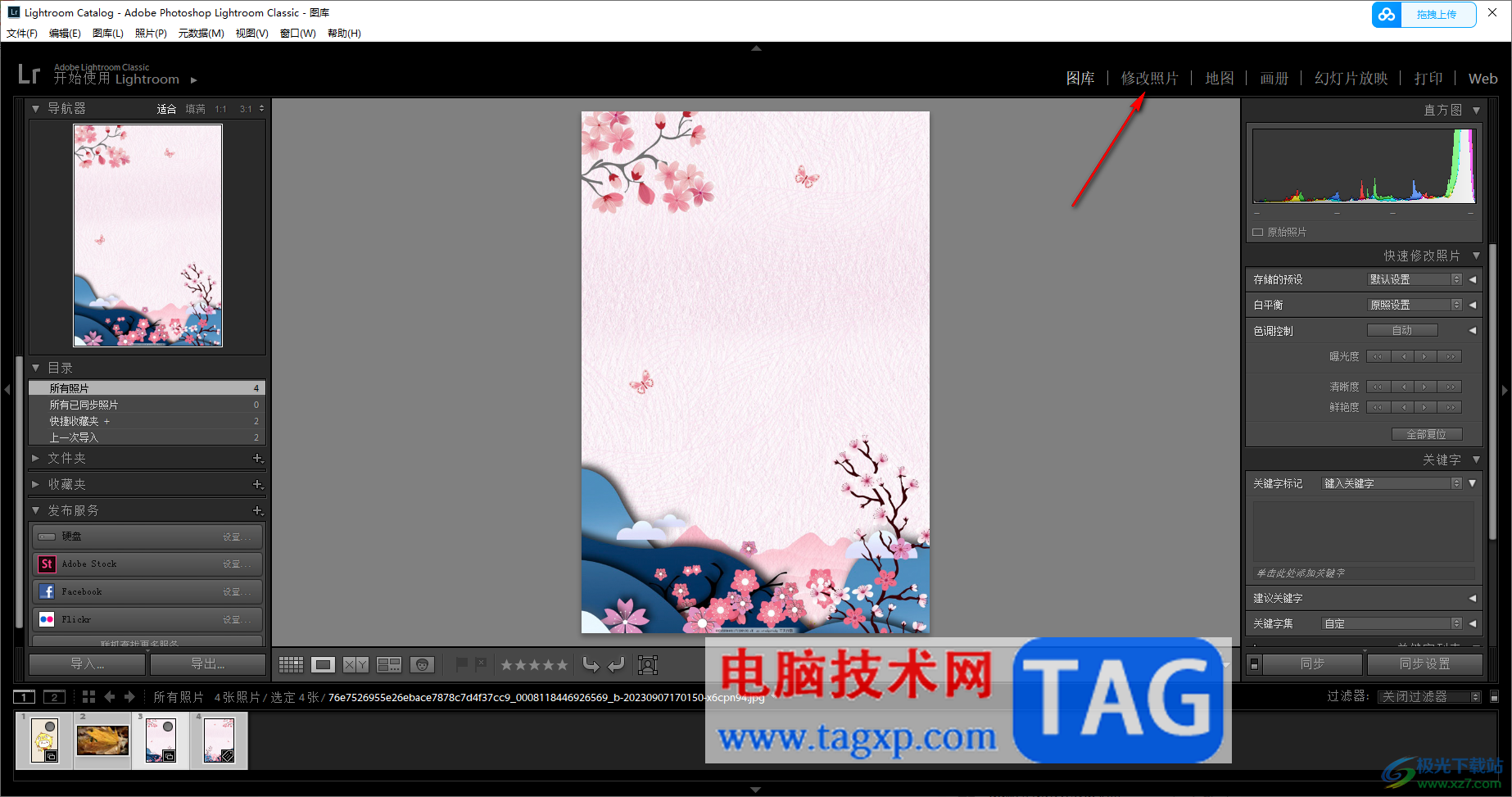
3.在修改照片的页面中,将右侧的【调整笔刷】图标进行鼠标左键点击一下,那么右侧的窗口的排版会有一定的改变。
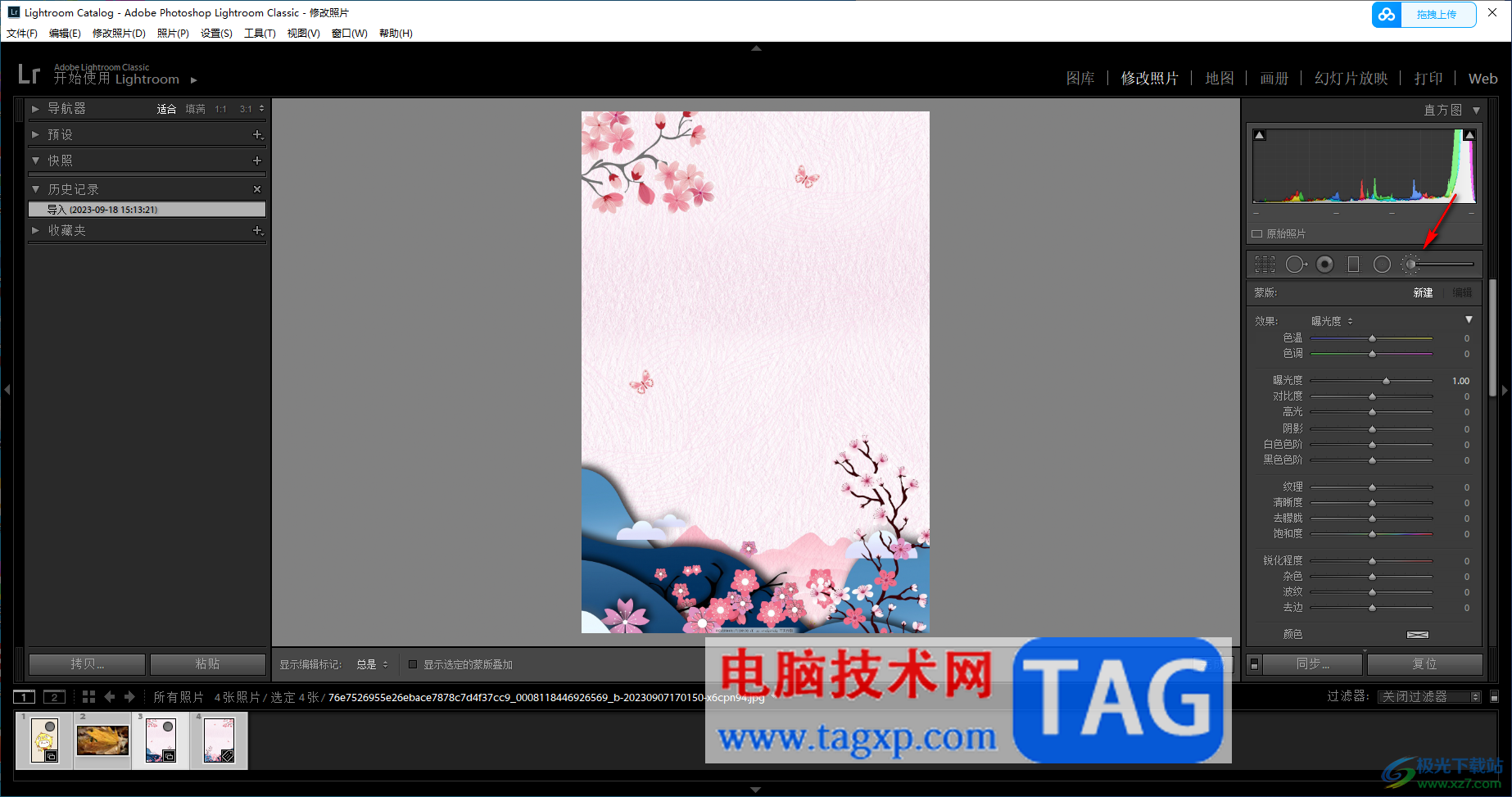
4.随后再将右侧窗口中的【锐化程度】的参数用鼠标左键向左拉动,将参数调整到最低显示,如图所示。
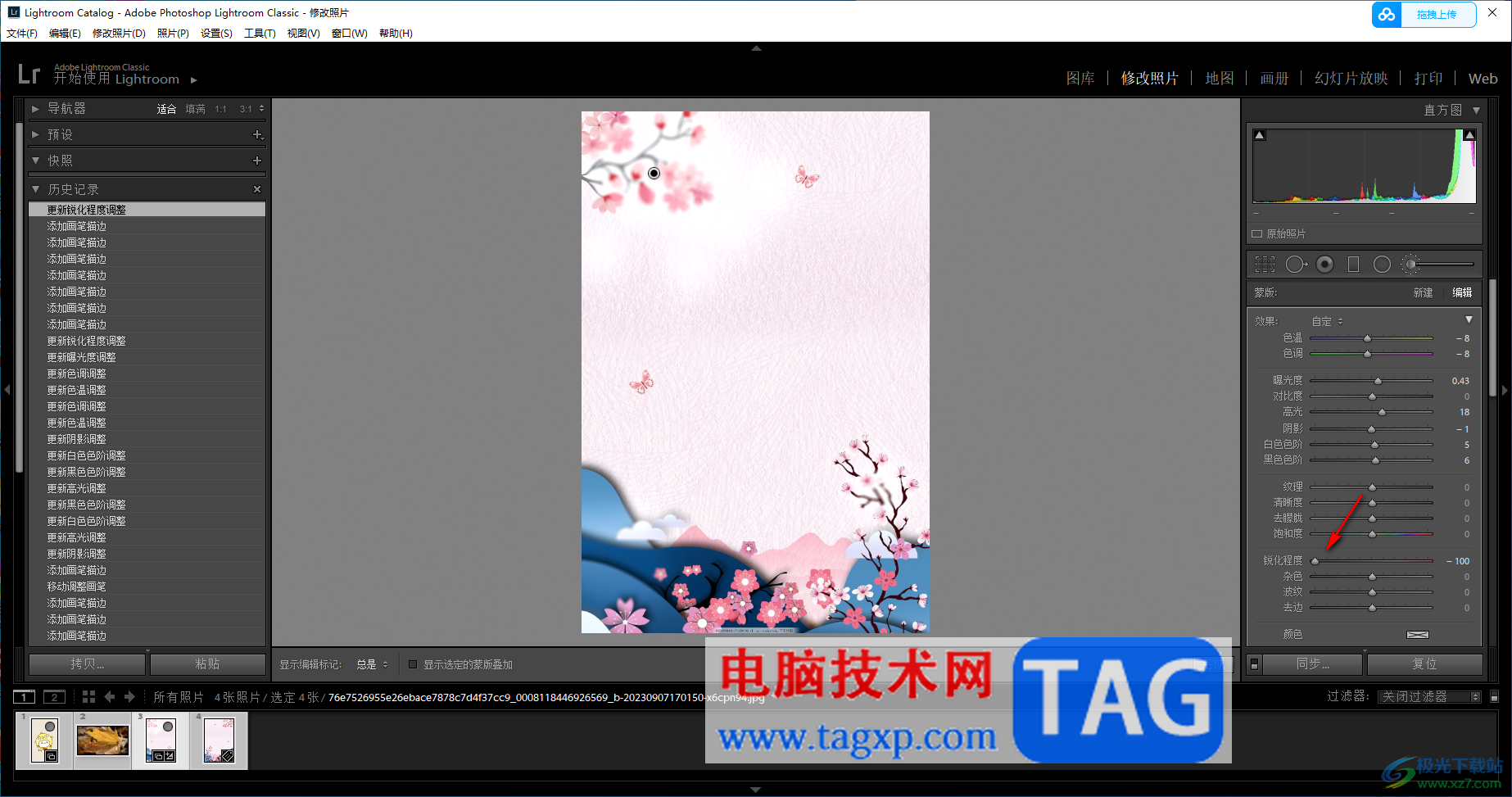
5.随后,再用鼠标左键在图片上需要进行虚化的位置进行涂抹,那么涂抹的位置就会变成虚化显示,如图所示。
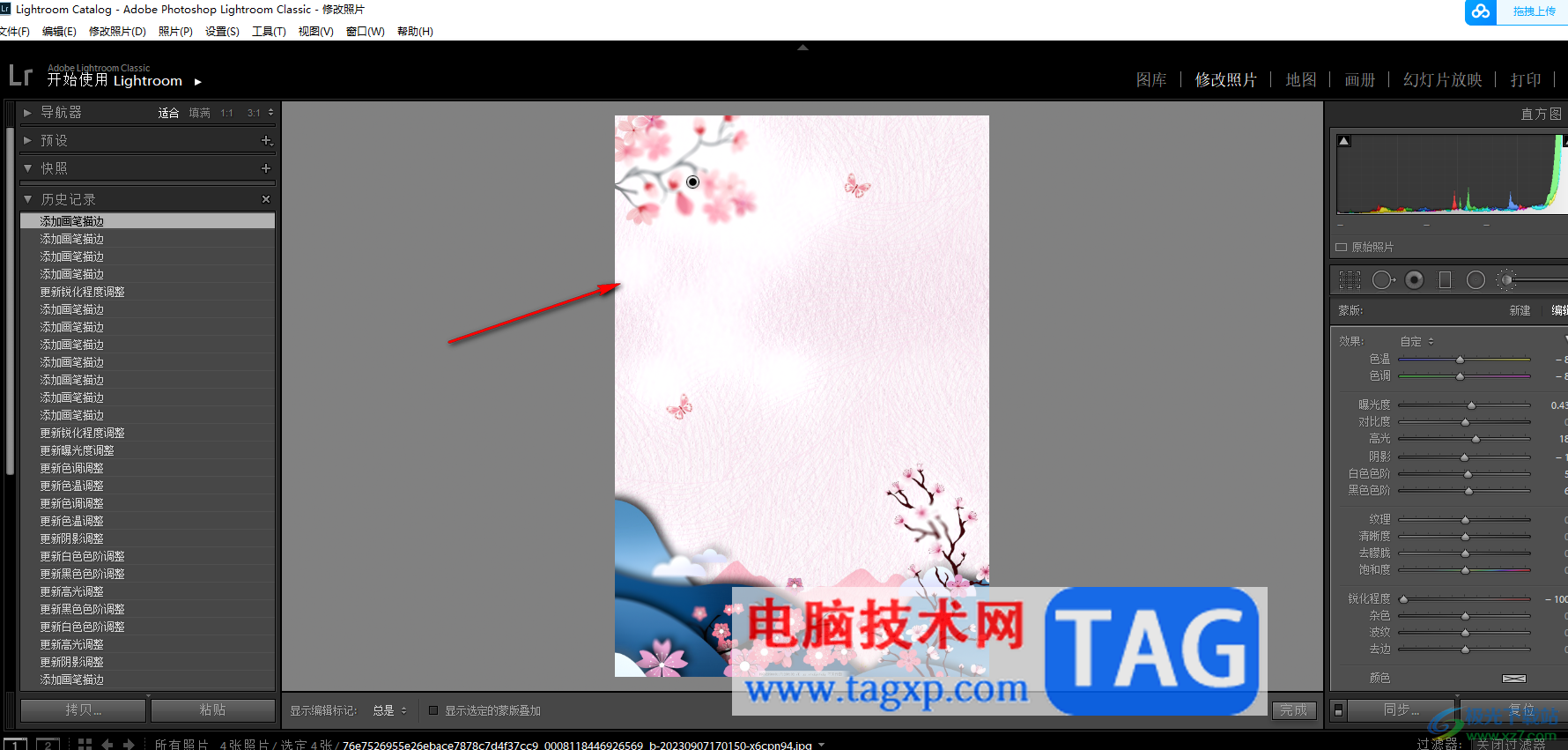
以上就是关于如何使用lightroom设置图片虚化的具体操作方法,当你需要使用lightroom进行设置图片虚化设置的时候,那么你可以通过进入到lightroom的修改照片的窗口中进行设置锐化程度参数即可,感兴趣的话可以操作试试。